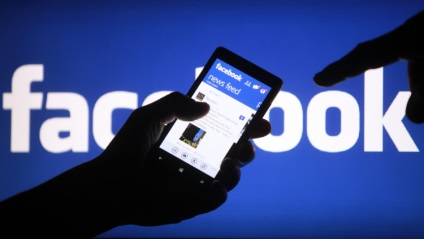
Як включити двухфакторную аутентифікацію в Facebook
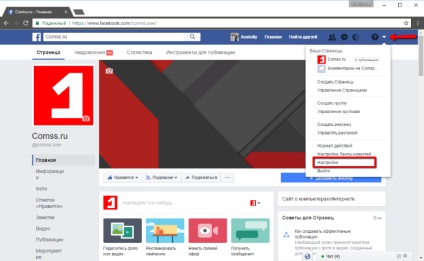
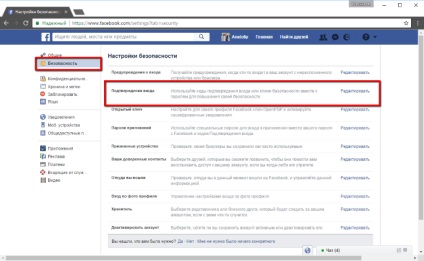
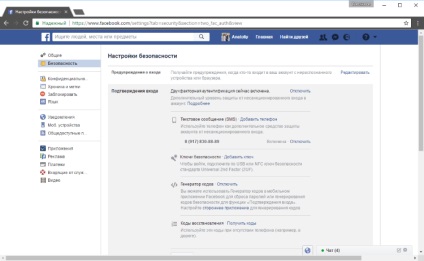
Детально розберемо, як включити двухфакторную аутентифікацію в Facebook.
Тепер при спробі входу з невідомого пристрою вам потрібно буде ввести код безпеки. Існує кілька способів для підтвердження входу:
- Генератор кодів. Запустіть офіційний додаток Facebook на вашому мобільному пристрої. Натисніть основне меню "гамбургер". Прокрутіть вниз до посилання "Генератор кодів" в секції "Допомога та налаштування" і введіть код, згенерований у додатку.
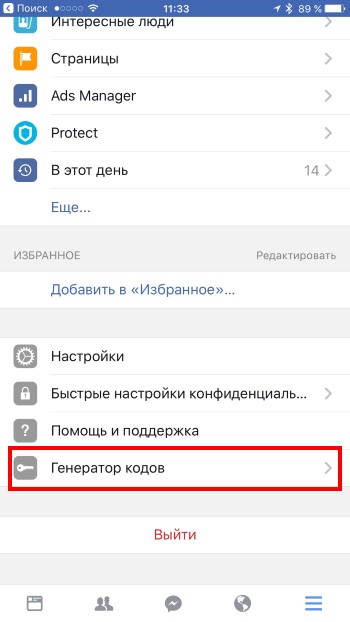

Після успішного входу буде запропоновано запам'ятати браузер або пристрій для виключення другого чинника при повторних входах.
Примітка: на випадок втрати доступу до мобільному пристрою, роздрукуйте коди і збережіть в надійному місці відновлення. Отримати коди відновлення можна в секції "Підтвердження сходу" сторінки налаштувань "Безпека". Всього буде згенеровано 10 кодів відновлення. Кожен код можна використовувати тільки один раз.
Як відключити двухфакторную аутентифікацію в Facebook
Щоб відключити двухфакторную аутентифікацію, виконайте наступні кроки:
- Перейдіть в Установки> Безпека> Підтвердження входу і натисніть посилання "Редагувати".
- У секції "Двухфакторная аутентифікація Включено" натисніть посилання "Відключити".
- У спливаючому вікні підтвердження операції натисніть кнопку "Відключити".
- Введіть поточний пароль від облікового запису та натисніть "Відправити", а потім "Закрити".
Примітка: якщо ви не відзначали галочку "Чи не вимагати аутентифікації другого рівня для відключення підтверджень входу протягом наступних семи днів" або вже пройшло більше 7 днів з моменту активації двофакторної аутентифікації, то потрібно буде ввести код підтвердження за допомогою способів, описаних ваше.
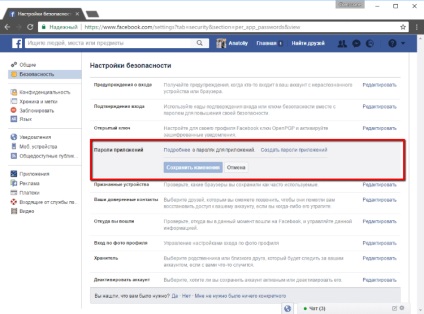
Щоб створити пароль додатків, потрібно виконати наступні прості дії:
- Перейдіть в Установки> Безпека> Паролі додатків і натисніть посилання "Створити паролі додатків".
- Відкривається інформаційне вікно, яке попереджає про можливі проблеми при використанні підтвердження входу Facebook в сервісах Xbox, Spotify і Skype. Натисніть кнопку "Створити паролі додатків".
- На наступному екрані введіть назву програми та натисніть кнопку "Створити пароль".
- У наступному вікні з'явиться згенерований пароль, який потрібно буде ввести в відповідний сервіс. Натисніть кнопку "Завершити" або перейдіть до створення іншого пароля додатків.